Kích hoạt chế độ Safe Mode trong Windows 8
Posted: 17/6/2013.
Safe Mode là chế độ quan trọng trong Windows, giúp bạn khắc phục được các sự cố của hệ thống. Trong Windows 8 để kích hoạt chế độ này sẽ khác so với các phiên bản khác. Bài viết sau sẽ hướng dẫn cụ thể bạn làm thể nào để kích hoạt chế độ Safe Mode trong Windows 8.
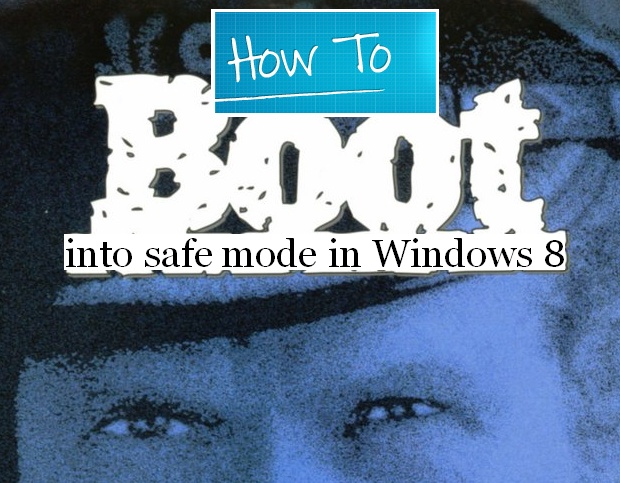
Safe mode là chế độ mà tại đó chỉ có những ứng dụng cần thiết để khởi động Windows được kích hoạt do đó đây mà môi trường thuận lợi để bạn có thể khắc phục được những lỗi hệ thống hay do virut gây ra.
Không giống như các phiên bản trước đó, bạn có thể dễ dàng kích hoạt chế độ safe mode thông qua System Configuration (msconfig) thì ở Windows 8 để có thể kích hoạt / vô hiệu quá safe mode bạn phải sử dụng đến các dòng lệnh với bộ công cụ tùy chỉnh có tên là Boot Configuration Data (BCD). Trong Windows 8 BCD là nơi lưu trữ các thông tin về quá trình khởi động, khi tiến hành chỉnh sửa thông qua BCD, ứng dụng sẽ bổ sung những lệnh hệ thống vào tập tin boot.ini.
Để tiến hành bật chế độ safe mode trong Windows 8 các bạn làm như sau:
Đầu tiên từ màn hình Start, bật chế độ hiển thị All Apps (bấm chuột phải vào vùng trống rồi chọn All Apps) rồi sau đó bấm chuột phải lên Command Prompt và chọn Run as Administrator.

Nhập vào dòng lệnh của BCD là bcdedit /enum /v

Ghi lại chỉ số của dòng indentifier và description.
Nhập tiếp dòng lệnh bcdedit / copy {identifier} /d “<description> (Safe Mode)”

Sau đó đóng cửa sổ Command Prompt lại và bấm tổ hợp phím Windows + C, nhập vào từ khóa msconfig tại ô tìm kiếm, bạn sẽ được kết quả là msconfig.exe.

Trong cửa sổ System Configuration di chuyển sang thẻ Boot, bạn sẽ thấy xuất hiện thêm một dòng với mô tả là chế độ Safe Mode, bấm chọn dòng này để tiến hành thiết lập thời gian boot đồng thời đánh dấu check vào trường Make all boot settings permanent.

Bấm OK để lưu lại thiết lập rồi khởi động lại máy.
Cũng giống như các phiên bản Windows trước đó, khi khởi động bạn bấm phím F8 để hiện menu Boot và chọn chế độ Safe Mode.


Chúc bạn thành công!
Tham khảo Addictivetips
Các tin mới:
 Cách lấy lại email gửi nhầm với Undo Send trên Gmail.
Cách lấy lại email gửi nhầm với Undo Send trên Gmail.
 10 phím tắt bàn phím "bất hủ" cho Word và Excel.
10 phím tắt bàn phím "bất hủ" cho Word và Excel.
 Bạn có muốn biết ai đang xài ké mạng Wi-Fi của mình?.
Bạn có muốn biết ai đang xài ké mạng Wi-Fi của mình?.
 NeoSetup - Tải, cài đặt và cập nhật phần mềm tự động.
NeoSetup - Tải, cài đặt và cập nhật phần mềm tự động.
 Gửi SMS và iMessage qua iPhone từ PC của bạn.
Gửi SMS và iMessage qua iPhone từ PC của bạn.
Các tin cũ hơn:
 Khôi phục dữ liệu bị xóa trên ổ cứng bằng phần mềm chuyên nghiệp.
Khôi phục dữ liệu bị xóa trên ổ cứng bằng phần mềm chuyên nghiệp.
 Tự động tìm và nâng cấp driver để tăng hiệu suất hoạt động của Windows.
Tự động tìm và nâng cấp driver để tăng hiệu suất hoạt động của Windows.
 Cloud System Booster: Tối ưu hệ thống theo công nghệ “đám mây”.
Cloud System Booster: Tối ưu hệ thống theo công nghệ “đám mây”.
 Thao tác đơn giản loại hết quảng cáo khỏi Firefox.
Thao tác đơn giản loại hết quảng cáo khỏi Firefox.
 Tiết kiệm chi phí Internet khi dùng thiết bị Android.
Tiết kiệm chi phí Internet khi dùng thiết bị Android.